Oktatóanyag: NAT-átjáró integrálása belső terheléselosztóval az Azure Portal használatával
Ebben az oktatóanyagban megtudhatja, hogyan integrálhat NAT-átjárót egy belső terheléselosztóval.
Alapértelmezés szerint egy Azure Standard Load Balancer biztonságos. A kimenő kapcsolat explicit módon van definiálva a kimenő SNAT (forráshálózati címfordítás) engedélyezésével.
Az SNAT egy belső háttérkészlethez engedélyezve van egy másik nyilvános terheléselosztón, hálózati útválasztáson vagy egy virtuális gépen definiált nyilvános IP-címen keresztül.
A NAT-átjáró integrációja felülírja a nyilvános terheléselosztó, a hálózati útválasztás vagy a háttérkészletben lévő virtuális gépen definiált nyilvános IP-cím üzembe helyezésének szükségességét.
Ebben az oktatóanyagban az alábbiakkal fog megismerkedni:
- Azure Load Balancer létrehozása
- Két virtuális gép létrehozása az Azure Load Balancer háttérkészletéhez
- NAT-átjáró létrehozása
- A terheléselosztó háttérkészletében lévő virtuális gépek kimenő kapcsolatának ellenőrzése
Előfeltételek
Egy Azure-fiók, aktív előfizetéssel. Fiók ingyenes létrehozása.
Jelentkezzen be az Azure Portalra az Azure-fiókjával.
NAT-átjáró létrehozása
A NAT-átjáró erőforrásának és a többi erőforrás üzembe helyezése előtt az erőforráscsoportnak tartalmaznia kell az üzembe helyezett erőforrásokat. Az alábbi lépésekben létrehoz egy erőforráscsoportot, egy NAT-átjáró-erőforrást és egy nyilvános IP-címet. Használhat egy vagy több nyilvános IP-címerőforrást, nyilvános IP-előtagot vagy mindkettőt.
A nyilvános IP-előtagokról és a NAT-átjárókról további információt a NAT-átjáró kezelése című témakörben talál.
A portál tetején található keresőmezőbe írja be a NAT-átjárót. Válassza ki a NAT-átjárókat a keresési eredmények között.
Válassza a +Létrehozás lehetőséget.
A Hálózati címfordítás (NAT) átjáró létrehozása lapon adja meg vagy válassza ki ezeket az információkat az Alapszintű beállítások lapon:
Beállítás Érték Projekt részletei Előfizetés Válassza ki az Azure-előfizetését. Erőforráscsoport Válassza az Új létrehozása lehetőséget.
Adja meg a test-rg értéket.
Válassza az OK gombot.Példány részletei NAT-átjáró neve Adja meg a nat-gatewayt Régió Válassza az USA 2. keleti régiója lehetőséget Availability Zone (Rendelkezésreállási zóna) Válassza a Nincs zóna lehetőséget. TCP tétlen időtúllépés (perc) Hagyja meg a 4 alapértelmezett értéket. A rendelkezésre állási zónákkal és a NAT-átjáróval kapcsolatos információkért tekintse meg a NAT-átjárót és a rendelkezésre állási zónákat.
Válassza a Kimenő IP-címet , vagy válassza a Következő: Kimenő IP-cím gombot a lap alján.
A Kimenő IP-cím lapon adja meg vagy válassza ki a következő adatokat:
Beállítás Érték Nyilvános IP-címek Válassza az Új nyilvános IP-cím létrehozása lehetőséget.
A Név mezőbe írja be a public-ip-nat nevet.
Válassza az OK gombot.Válassza a Véleményezés + létrehozás lapot, vagy válassza a kék Véleményezés + létrehozás gombot az oldal alján.
Válassza a Létrehozás lehetőséget.
Virtuális hálózat és megerősített gazdagép létrehozása
Az alábbi eljárás létrehoz egy virtuális hálózatot egy erőforrás-alhálózattal, egy Azure Bastion-alhálózattal és egy Azure Bastion-gazdagéppel.
A portálon keresse meg és válassza ki a virtuális hálózatokat.
A Virtuális hálózatok lapon válassza a + Létrehozás lehetőséget.
A Virtuális hálózat létrehozása alapismeretek lapján adja meg vagy válassza ki a következő információkat:
Beállítás Érték Projekt részletei Előfizetés Válassza ki előfizetését. Erőforráscsoport Válassza a test-rg lehetőséget. Példány részletei Név Adja meg a vnet-1 értéket. Régió Válassza az USA 2. keleti régiója lehetőséget. 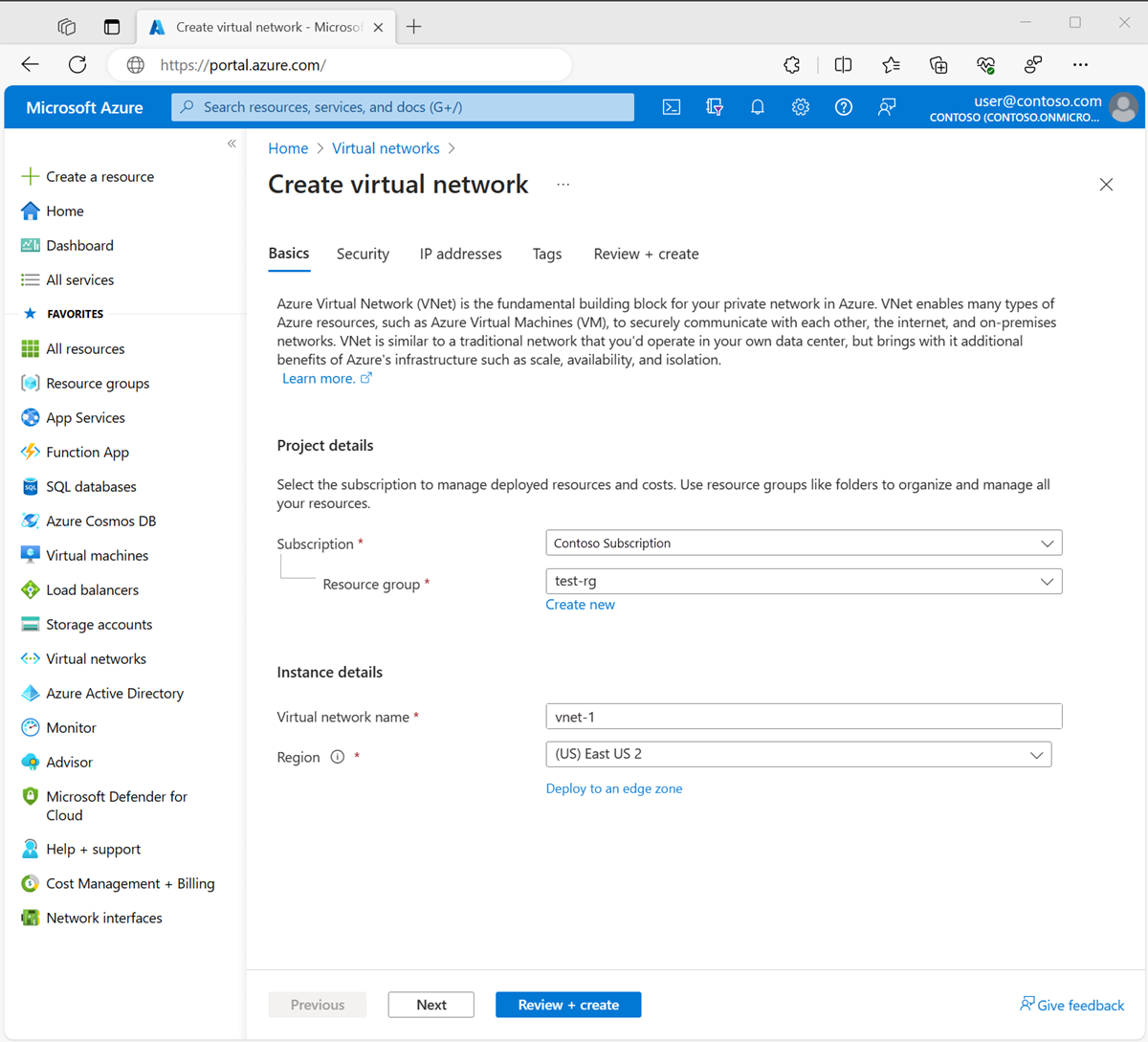
A Tovább gombra kattintva lépjen a Biztonság lapra.
Válassza a Bastion engedélyezése lehetőséget a Biztonság lap Azure Bastion szakaszában.
Az Azure Bastion a böngészővel csatlakozik a virtuális hálózat virtuális gépeihez biztonságos rendszerhéjon (SSH) vagy távoli asztali protokollon (RDP) keresztül a privát IP-címek használatával. A virtuális gépeknek nincs szükségük nyilvános IP-címekre, ügyfélszoftverekre vagy speciális konfigurációra. További információ az Azure Bastionról: Azure Bastion
Feljegyzés
Az óránkénti díjszabás a Bastion üzembe helyezésének pillanatától kezdődik, a kimenő adathasználattól függetlenül. További információ: Díjszabás és termékváltozatok. Ha a Bastiont egy oktatóanyag vagy teszt részeként helyezi üzembe, javasoljuk, hogy a használat befejezése után törölje ezt az erőforrást.
Adja meg vagy válassza ki a következő adatokat az Azure Bastionban:
Beállítás Érték Azure Bastion gazdagép neve Adja meg a bástyát. Nyilvános Azure Bastion IP-cím Válassza a Nyilvános IP-cím létrehozása lehetőséget.
Adja meg a nyilvános ip-címet a névben.
Válassza az OK gombot.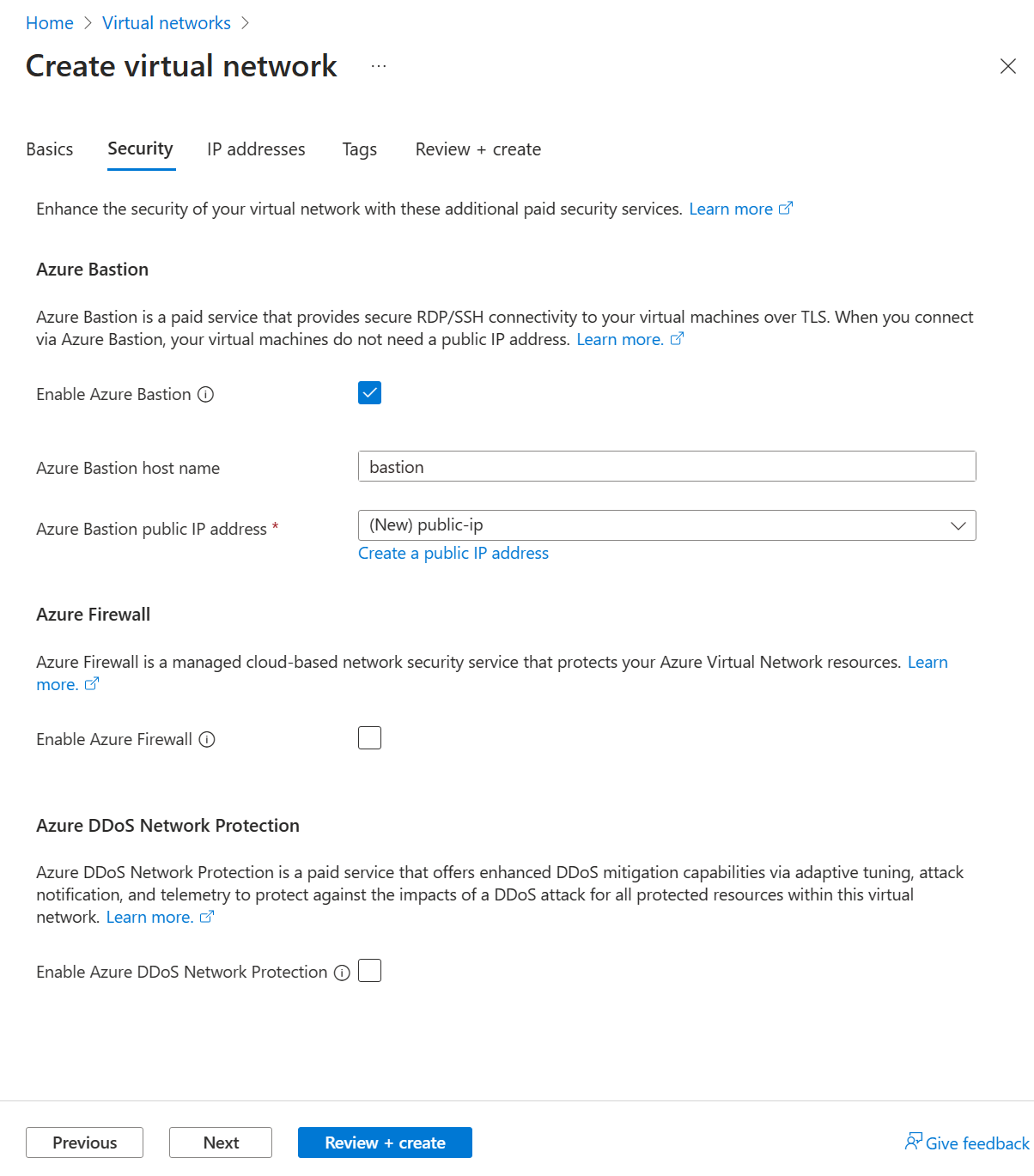
A Tovább gombra kattintva lépjen az IP-címek lapra.
Az Alhálózatok címtartományában válassza ki az alapértelmezett alhálózatot.
Az Alhálózat szerkesztése területen adja meg vagy válassza ki a következő adatokat:
Beállítás Érték Alhálózat részletei Alhálózati sablon Hagyja meg az alapértelmezett alapértelmezett értéket. Név Adja meg az 1. alhálózatot. Kezdőcím Hagyja meg a 10.0.0.0 alapértelmezett értékét. Alhálózat mérete Hagyja meg a /24(256-címek) alapértelmezett értékét. Biztonság NAT-átjáró Válassza a nat-gateway lehetőséget. 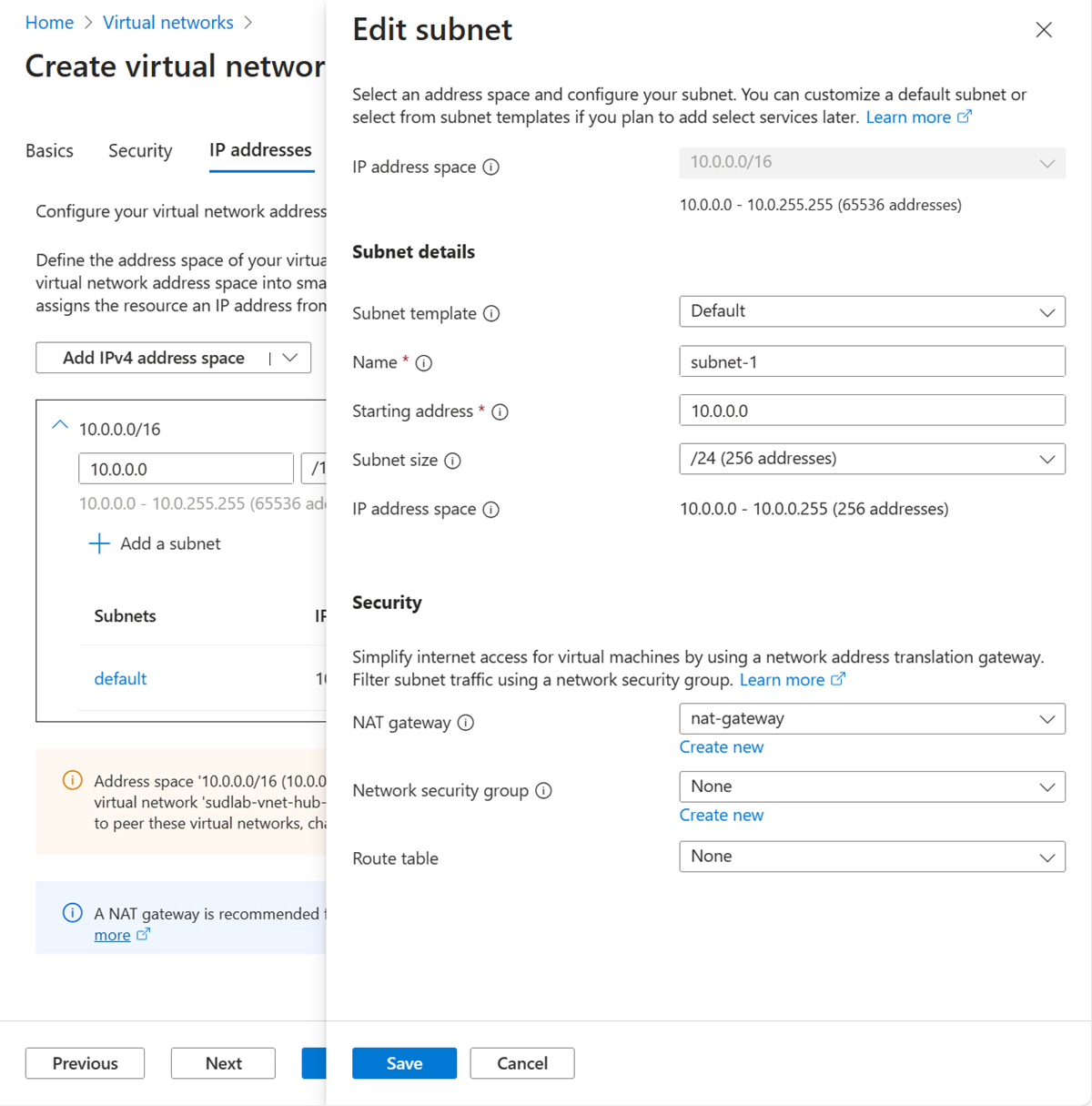
Válassza a Mentés lehetőséget.
Válassza a Véleményezés + létrehozás lehetőséget a képernyő alján, és amikor az ellenőrzés sikeres, válassza a Létrehozás lehetőséget.
Terheléselosztó létrehozása
Ebben a szakaszban egy belső terheléselosztót hoz létre, amely kiegyensúlyozza a virtuális gépeket. A belső terheléselosztó egy privát IP-címmel rendelkező virtuális hálózaton belüli forgalom terheléselosztására szolgál.
A terheléselosztó létrehozása során konfigurálja a következőt:
- Előtérbeli IP-cím
- Háttérkészlet
- Bejövő terheléselosztási szabályok
A portál tetején található keresőmezőbe írja be a Terheléselosztót. Válassza ki a Terheléselosztókat a keresési eredmények között.
A Terheléselosztó lapon válassza a Létrehozás lehetőséget.
A Terheléselosztó létrehozása lap Alapjailapján adja meg vagy válassza ki a következő információkat:
Beállítás Érték Projekt részletei Előfizetés Válassza ki előfizetését. Erőforráscsoport Válassza a test-rg lehetőséget. Példány részletei Név Terheléselosztó megadása Régió Válassza az USA 2. keleti régióját. Termékváltozat Hagyja meg az alapértelmezett Standard értéket. Típus Válassza a Belső lehetőséget. Szint Hagyja meg az alapértelmezett regionális értéket. Válassza a Tovább: Előtérbeli IP-konfiguráció az oldal alján.
Az előtérbeli IP-konfigurációban válassza a + Előtérbeli IP-konfiguráció hozzáadása lehetőséget.
Írja be az előtérnevet a Név mezőbe.
Válassza ki az Alhálózat 1 alhálózatát (10.0.0.0/24) az alhálózatban.
Hagyja meg a többi beállítást az alapértelmezett értékeknél.
Válassza a Hozzáadás lehetőséget.
Válassza a Tovább elemet : Háttérkészletek az oldal alján.
A Háttérkészletek lapon válassza a + Háttérkészlet hozzáadása lehetőséget.
Adja meg a háttérkészlet nevét a Háttérkészlet hozzáadása mezőben.
Válassza ki a háttérkészlet konfigurációjának hálózati adapterét vagy IP-címét.
Válassza a Mentés lehetőséget.
Válassza a Következő: Bejövő szabályok gombot az oldal alján.
A Terheléselosztási szabály a Bejövő szabályok lapon válassza a + Terheléselosztási szabály hozzáadása lehetőséget.
A Terheléselosztási szabály hozzáadása lapon adja meg vagy válassza ki a következő adatokat:
Beállítás Érték Név Http-szabály megadása IP-verzió Válassza az IPv4 lehetőséget. Előtérbeli IP-cím Válassza ki az előtérbeli elemet. Háttérkészlet Válassza ki a háttérkészletet. Protokoll Válassza a TCP lehetőséget. Kikötő Adja meg a 80-at. Háttérport Adja meg a 80-at. Állapotteszt Válassza az Új létrehozása lehetőséget.
A Név mezőbe írja be az állapotadat-mintavételt.
Válassza ki a TCP-t a Protokollban.
Hagyja meg a többi alapértelmezett beállítást, és válassza az OK gombot.Munkamenet-állandóság Válassza a Nincs lehetőséget. Üresjárat időkorlátja (perc) Adja meg vagy válassza a 15-öt. TCP-visszaállítás Válassza az Engedélyezve lehetőséget. Nem fix IP-cím Válassza a Letiltva lehetőséget. Válassza a Mentés lehetőséget.
Válassza a kék Véleményezés + létrehozás gombot az oldal alján.
Válassza a Létrehozás lehetőséget.
Virtuális gépek létrehozása
Ebben a szakaszban két virtuális gépet (vm-1 és vm-2) hoz létre két különböző zónában (1 . és 2. zóna).
Ezeket a virtuális gépeket a rendszer hozzáadja a korábban létrehozott terheléselosztó háttérkészletéhez.
A portál tetején található keresőmezőbe írja be a virtuális gépet. Válassza ki a virtuális gépeket a keresési eredmények között.
Válassza a +Létrehozás , majd az Azure-beli virtuális gép lehetőséget.
A Virtuális gép létrehozása lapon írja be vagy válassza ki az alapértékeket :
Beállítás Érték Projekt részletei Előfizetés Válassza ki előfizetését. Erőforráscsoport Válassza a test-rg lehetőséget. Példány részletei Virtuális gép neve Adja meg a vm-1 értéket. Régió Válassza az USA 2. keleti régiója lehetőséget. Rendelkezésre állási beállítások Válassza az 1. zónát. Biztonsági típus Válassza a Standard lehetőséget. Kép Válassza az Ubuntu Server 22.04 LTS – x64 Gen2 lehetőséget. Virtuálisgép-architektúra Hagyja meg az x64 alapértelmezett értékét. Méret Válasszon ki egy méretet. Rendszergazda istrator-fiók Hitelesítés típusa Válassza a Jelszó lehetőséget. Felhasználónév Adja meg az azureusert. Jelszó Adjon meg egy jelszót. Jelszó megerősítése A jelszó újraküldése. Bejövő portszabályok Nyilvános bejövő portok Válassza a Nincs lehetőséget. Válassza a Hálózatkezelés lapot, vagy válassza a Tovább: Lemezek, majd a Tovább: Hálózatkezelés lehetőséget.
A Hálózatkezelés lapon adja meg vagy válassza ki a következő adatokat:
Beállítás Érték Hálózati adapter Virtuális hálózat Válassza a vnet-1 lehetőséget. Alhálózat Az 1. alhálózat kiválasztása (10.0.0.0/24) Nyilvános IP-cím Válassza a Nincs lehetőséget. Hálózati hálózati biztonsági csoport Válassza a Speciális lehetőséget Hálózati biztonsági csoport konfigurálása Válassza az Új létrehozása lehetőséget.
A Hálózati biztonsági csoport létrehozása mezőbe írja be az nsg-1 értéket a Név mezőbe.
A Bejövő szabályok csoportban válassza a +Bejövő szabály hozzáadása lehetőséget.
A Szolgáltatásban válassza a HTTP lehetőséget.
Válassza az Add
Select OK (Kijelölés hozzáadása OK) lehetőségetTerheléselosztás Helyezze ezt a virtuális gépet egy meglévő terheléselosztási megoldás mögé? Jelölje be a jelölőnégyzetet. Terheléselosztási beállítások Terheléselosztási lehetőségek Az Azure Load Balancer kiválasztása Terheléselosztó kiválasztása Terheléselosztó kiválasztása Háttérkészlet kiválasztása Háttérkészlet kiválasztása Válassza az Áttekintés + létrehozás lehetőséget.
Tekintse át a beállításokat, majd válassza a Létrehozás lehetőséget.
Az előző lépéseket követve hozzon létre egy virtuális gépet az alábbi értékekkel és az összes többi beállítással, amely megegyezik az 1. virtuális géppel:
Beállítás VM 2 Név vm-2 A rendelkezésre állási zóna 2 Hálózati biztonsági csoport Válassza ki a meglévő nsg-1-et Terheléselosztási lehetőségek Az Azure Load Balancer kiválasztása Terheléselosztó kiválasztása Terheléselosztó kiválasztása Háttérkészlet kiválasztása Háttérkészlet kiválasztása
NAT-átjáró tesztelése
Ebben a szakaszban teszteli a NAT-átjárót. Először felderíti a NAT-átjáró nyilvános IP-címét. Ezután csatlakozhat a teszt virtuális géphez, és a NAT-átjárón keresztül ellenőrizheti a kimenő kapcsolatot.
A portál tetején található keresőmezőbe írja be a nyilvános IP-címet. Válassza ki a nyilvános IP-címeket a keresési eredmények között.
Válassza a nyilvános ip-nat lehetőséget.
Jegyezze fel a nyilvános IP-címet.
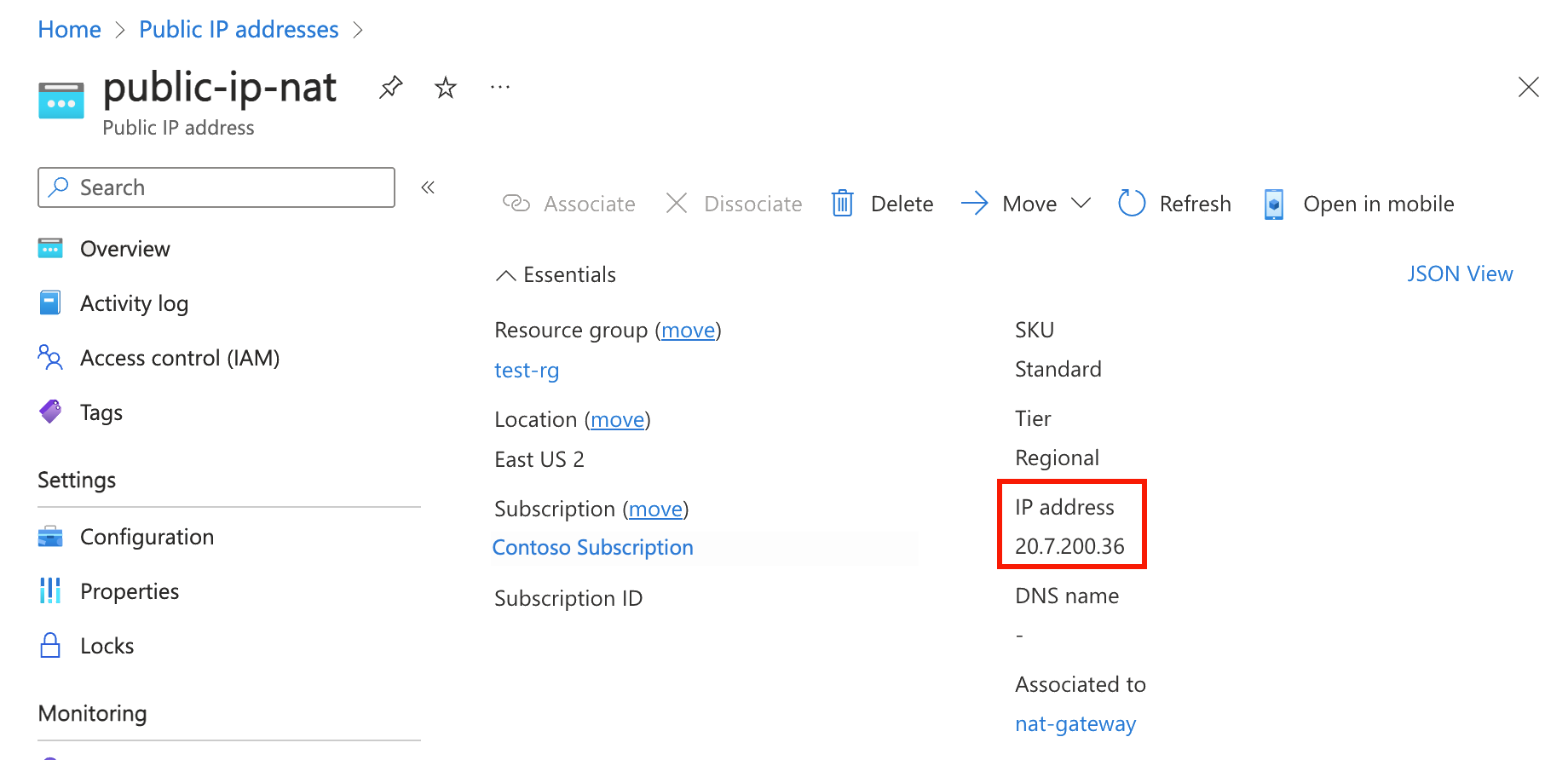
A portál tetején található keresőmezőbe írja be a virtuális gépet. Válassza ki a virtuális gépeket a keresési eredmények között.
Válassza ki a vm-1 elemet.
Az Áttekintés lapon válassza a Csatlakozás, majd a Bastion lapot.
Válassza a Bastion használata lehetőséget.
Adja meg a virtuális gép létrehozása során megadott felhasználónevet és jelszót. Válassza a Kapcsolódás lehetőséget.
A bash parancssorban adja meg a következő parancsot.
curl ifconfig.meEllenőrizze, hogy a parancs által visszaadott IP-cím megegyezik-e a NAT-átjáró nyilvános IP-címével.
azureuser@vm-1:~$ curl ifconfig.me 20.7.200.36Zárja be a vm-1 megerősített kapcsolatát.
Az erőforrások eltávolítása
Ha befejezte a létrehozott erőforrások használatát, törölheti az erőforráscsoportot és annak összes erőforrását:
Az Azure Portalon keresse meg és válassza ki az erőforráscsoportokat.
Az Erőforráscsoportok lapon válassza ki a test-rg erőforráscsoportot.
A test-rg lapon válassza az Erőforráscsoport törlése lehetőséget.
A törlés megerősítéséhez írja be a test-rg értéket az Erőforráscsoport neve mezőbe, majd válassza a Törlés lehetőséget.
Következő lépések
További információ az Azure NAT Gatewayről:
